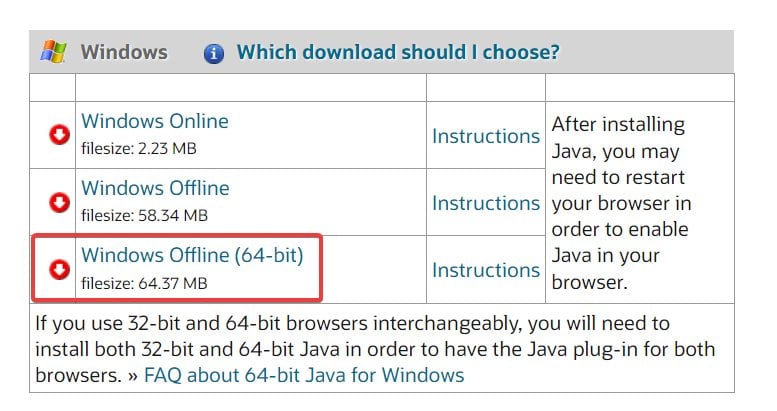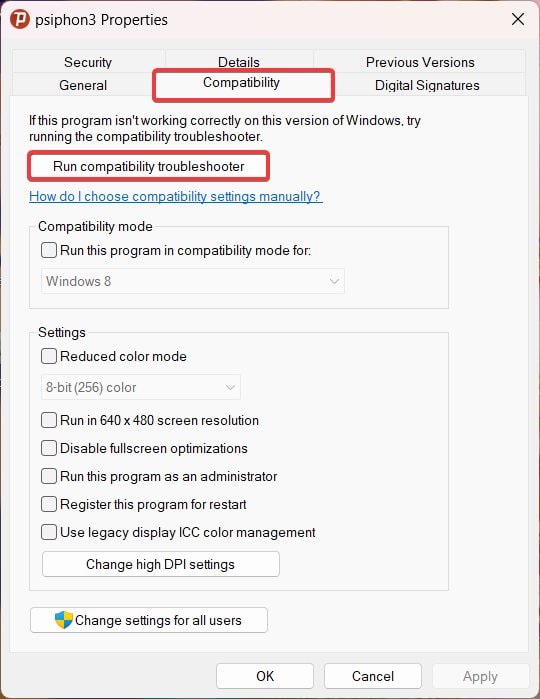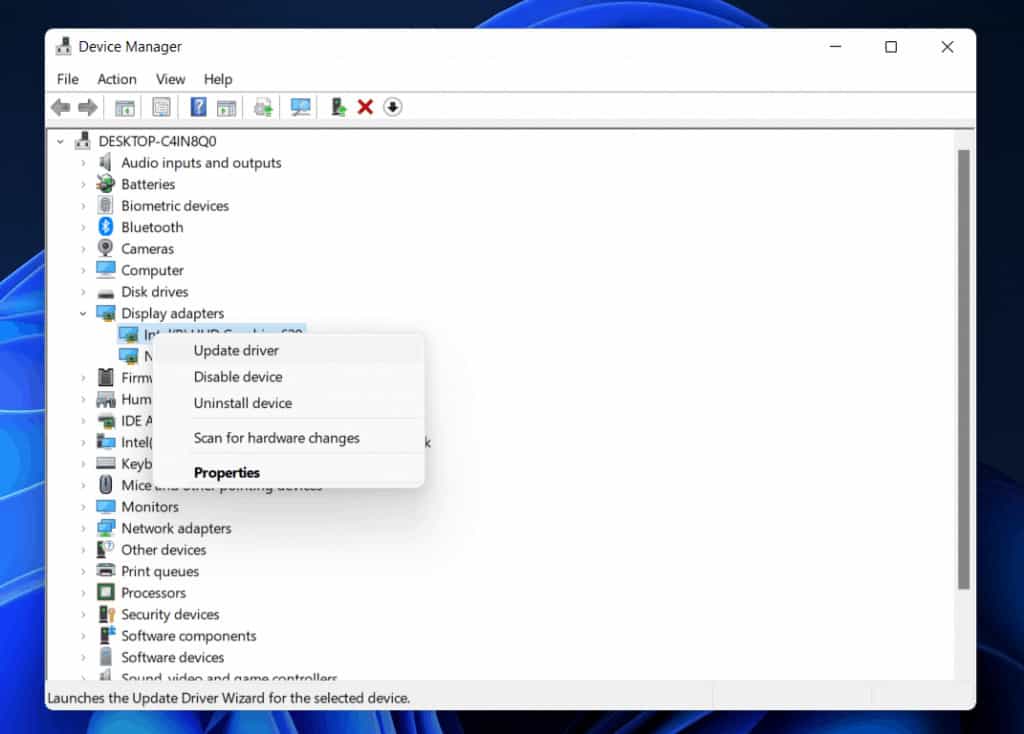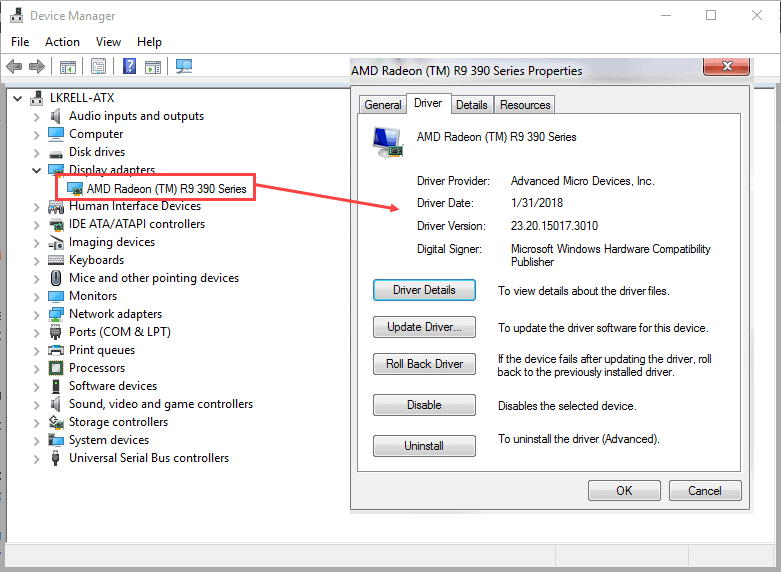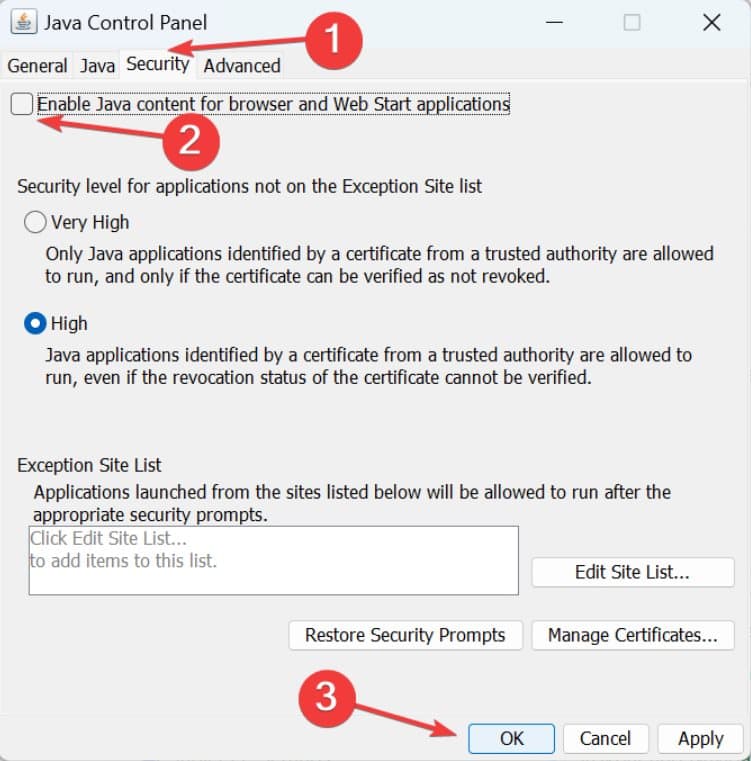O código de erro Java 1603 é um código de erro comum que os usuários geralmente enfrentam ao tentar instalar um novo programa em seu PC com Windows. Se você baixou recentemente um programa, tentou instalá-lo e recebeu esse erro, você está no lugar certo. Neste guia, veremos o que causa o código de erro Java 1603 e as melhores soluções fáceis que podem ajudá-lo a corrigi-lo.

O que causa o código de erro JAVA 1603?
O código de erro JAVA 1603 significa que a atualização do Java não foi concluída. Embora você não estivesse tentando atualizar nada, a instalação de um programa adiciona algo ao seu PC e isso é uma atualização para ele. Se não conseguir fazer isso com êxito, você receberá o código de erro Java 1603. No entanto, aqui estão alguns outros motivos que causam o código de erro 1603:
- Java não está instalado: O código de erro 1603 é frequentemente visto quando o seu PC não consegue encontrar o Java ou não consegue atualizá-lo quando você instala um novo programa. Para combater isso, você precisa reinstalar o Java ou atualizá-lo.
- Outros programas estão usando Java: Java é um software extremamente importante exigido por todos os outros programas. Por exemplo, se estiver usando o Microsoft Visual Studio, você precisará dele. Ao mesmo tempo, se você instalar o Java SDK para codificação, ele também será necessário. No entanto, ao abrir os dois programas ao mesmo tempo, o código de erro 1603 aparecerá.
- Driver gráfico desatualizado: Embora isso possa parecer fora de questão, um driver gráfico desatualizado às vezes pode causar o código de erro Java 1603. A melhor maneira de corrigir é atualizando o driver gráfico.
Bem, essas são as causas mais comuns para o código Java 1603. Na próxima seção, mostraremos como você pode corrigi-lo.
Como corrigir o código de erro Java 1603 no Windows 10/11
Aqui estão algumas das melhores maneiras que podem ajudá-lo a corrigir o código de erro 1603 do Java. Certifique-se de seguir este guia com atenção e não pule nenhuma etapa.
1. Feche os programas abertos
Às vezes, há aplicativos e programas conflitantes em execução em segundo plano que podem causar problemas durante a instalação de um novo programa. Isso resulta no código de erro Java 1603. Esses programas conflitantes podem ser facilmente fechados pelo gerenciador de tarefas. Se você não sabe, aqui estão os passos:
- Imprensa Ctrl + Mudança + Esc. O Gerenciador de tarefas vai abrir.
- Verifique a lista de programas em execução.
- Agora, se você acha que um programa está interferindo, por exemplo, o Google Chrome, clique com o botão direito nele.
- No menu suspenso, clique em Finalizar tarefa.
É isso. Faça isso para todos os programas em execução até ver que o código de erro 1603 desapareceu. Depois de executar o aplicativo e não ver o código de erro, desinstale o aplicativo conflitante, se for menor. Caso contrário, prossiga com a próxima correção.
2. Reinstale o programa
Às vezes, a reinstalação do programa é a melhor maneira de corrigir o código de erro 1603 do Java. A reinstalação garantirá que nenhum dos itens que estão causando o erro esteja faltando e, assim, resolverá o problema. No entanto, antes de iniciar a reinstalação, certifique-se de desinstalar o problema primeiro. Se você não sabe, aqui estão os passos:
- Clique no botão Windows.
- A seguir, clique em Configurações.
- Na guia esquerda, clique em Aplicativos > Aplicativos instalados.
- Agora, encontre o aplicativo que estava causando problemas e clique em Desinstalar.
- Agora, vá até a pasta onde está guardado o arquivo de instalação e prossiga.
Depois de reinstalado, você não verá o código de erro Java 1603. Se você ainda estiver vendo, prossiga com a próxima correção.
3. Instale o JAVA SDK
Por mais simples que possa parecer, se o Java estiver causando problemas por não conseguir atualizar, a coisa mais simples que você pode fazer é instalar e atualizar o Java. Mesmo que você não seja um cara de programação ou codificação, Java desempenha um papel essencial no seu PC. A instalação do Java requer algumas etapas que nem todos conhecem.
Além disso, a instalação simples do Java requer que você primeiro adicione o Java Runtime Environment e depois o SDK. Mas você não precisará do SDK porque estará simplesmente executando aplicativos. Se o código de erro Java 1603 agora for normal para você, considere seguir estas etapas:
- Abra seu navegador e vá para a página oficial de download do Java.
- Faça o download do Instalador off-line.
- Agora vá para a pasta de downloads e clique duas vezes para iniciar o processo de instalação.
- Depois de instalado, você será solicitado a definir um caminho. Pule esta parte e reinicie o seu PC.
Depois que o Java estiver instalado, inicie o programa que anteriormente fornecia o código de erro Java 1603. Ele não deveria estar lá. Porém, se o programa não estiver presente, instale-o também.
4. Inicie o solucionador de problemas de compatibilidade
Se você estiver enfrentando o código de erro Java 1603 ao iniciar um programa, é possível que o programa não seja compatível com o seu PC ou sistema operacional. O solucionador de problemas de compatibilidade pode identificar o problema e sugerir opções que irão resolver o problema. Aqui estão as etapas para executar o solucionador de problemas de compatibilidade:
- Clique com o botão direito no programa que está apresentando o erro.
- No menu suspenso, clique em Mais opções.
- No próximo menu, clique em Propriedades.
- Agora, mude para o Compatibilidade Aba.
- Clique em Execute o solucionador de problemas de compatibilidade.
O solucionador de problemas de compatibilidade agora aplicará os modos de compatibilidade que garantirão que seu programa seja executado sem o código de erro Java 1603.
5. Reinstale o driver gráfico
A reinstalação do driver gráfico é a próxima grande correção que você pode fazer para resolver o código de erro Java 1603.
- Clique com o botão direito no botão do Windows.
- No menu pop-up, clique em Gerenciador de Dispositivos.
- Agora, expanda o driver de vídeo e gráficos.
- Na lista, clique duas vezes no driver da placa gráfica dedicado.
- Clique em Atualizar e depois clique em Pesquisar Automaticamente Online. Se houver uma atualização disponível, ela será baixada automaticamente e instalada.
- Se uma atualização não estiver disponível, clique em Desinstalar.
- Acesse o site do fabricante da sua placa gráfica e baixe o driver mais recente.
- Em seguida, vá para a pasta Downloads e clique duas vezes nela para iniciar o processo de instalação.
Assim que o driver estiver instalado, o Windows solicitará que você reinicie o PC. Uma vez feito isso, seu código de erro Java 1603 será corrigido.
6. Modifique as configurações Java
Se você estiver seguindo o guia com atenção, deverá ter instalado o Java anteriormente. No entanto, às vezes as configurações padrão do Java não são suficientes para garantir que o erro 1603 desapareça facilmente. Às vezes, pode ser necessário editar as configurações do Java para garantir que tudo funcione corretamente. Aqui estão as etapas para modificar as configurações Java:
- Clique no botão Windows, pesquise Painel de controlee pressione Digitar para abri-lo.
- No canto superior direito, clique em Visualizar por: ícones pequenos.
- Clique em Java de 32 bits.
- Mude para a guia Segurança e desmarque Habilitar conteúdo Java para navegador e aplicativos Web Start.
- Clique em Aplicarseguido pela OK.
- Reinicie o seu PC.
É isso. Agora, inicie o aplicativo ou instale-o caso não tenha conseguido antes. Agora, você não verá o código de erro Java 1603 perturbando você novamente.
LEIA TAMBÉM:
Fonte:Itechhacks